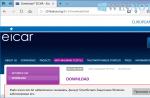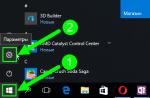Scarica programmi per visualizzare immagini e fotografie.
I migliori visualizzatori di immagini gratuiti per Windows XP, 7, 8, 10.
Scarica programmi per visualizzare foto, immagini e file grafici sul tuo computer.
FastStone Image Viewer è un visualizzatore, editor e convertitore veloce, stabile e intuitivo. FastStone Image Viewer ha un bel set di funzionalità, tra cui la visualizzazione, il confronto e il ridimensionamento delle immagini, la rimozione dell'effetto occhi rossi, la gestione (riduzione e regolazione) dei colori.

FastStone Image Viewer offre una visualizzazione a schermo intero innovativa ma intuitiva, un browser di miniature di facile utilizzo, accesso rapido agli strumenti di base tramite barre degli strumenti nascoste che si aprono quando il mouse tocca i quattro bordi dello schermo.
versione: 4.54 dal 13 dicembre 2019Un visualizzatore di immagini gratuito e modificabile che ti consente di acquisire schermate, visualizzare foto in una presentazione e aprire file video e audio.

Inizialmente, IrfanView è stato concepito come un normale visualizzatore di foto. Ma poi i creatori hanno deciso di aggiungere alcune funzionalità, aumentando così la popolarità del prodotto. Prendiamo l'ultima versione di IrfanView e diamo un'occhiata più da vicino a cosa hanno fatto.
versione: 2.49.2 dal 13 dicembre 2019XnView è un potente visualizzatore di foto che include alcuni strumenti di modifica. Con esso, puoi organizzare una comoda visualizzazione delle immagini, cambiare il formato dei file selezionati, migliorare la nitidezza e la luminosità, applicare una filigrana e creare una galleria fotografica per una pagina web.

Se hai intenzione di mostrare ai tuoi amici le foto del tuo viaggio in Thailandia o preparare una galleria fotografica per il sito, è meglio farlo con XnView: scaricare questa applicazione multifunzionale in questi casi sarà molto utile. Infatti, oltre a creare le condizioni per una visione confortevole, il programma ti consentirà anche di modificare le immagini in un paio di clic.
versione: 3.9.14.259 dal 06 novembre 2015Un'applicazione intelligente di Google che ti permetterà non solo di trovare e organizzare le immagini sul tuo computer, ma anche di migliorarle. Goditi un set elegante di strumenti di fotoritocco popolari e alcuni strumenti di base per l'editing video.

Prima di tutto, Picasa è noto come organizzatore avanzato di file di immagini. Non è necessario cercare una foto specifica in tutto il computer. Aggiungi tag a immagini o intere cartelle e ordinali come preferisci, non solo per data. Inoltre, ti fornirai un rapido accesso alle immagini, grazie a una sorta di libreria situata sul lato sinistro dell'interfaccia e agli strumenti di ricerca.
-
Come parte di questo articolo, ti dirò cosa fare se Windows 7 Photo Viewer non apre un'immagine come jpg o png.
Il sistema operativo Windows 7 ha un'interfaccia piuttosto piacevole e intuitiva e ci sono anche molti strumenti integrati per la risoluzione degli errori. Tuttavia, di tanto in tanto ci sono problemi che non sono così facili da risolvere. Quindi, ad esempio, se la visualizzazione delle foto di Windows 7 smette improvvisamente di aprire le immagini jpg e png, devi seguire un numero considerevole di metodi possibili. Il più famoso di loro sarà discusso di seguito.
Ma, prima di descriverli, tieni presente che la maggior parte di essi richiederà i diritti dell'account amministratore.
Il visualizzatore di foto di Windows 7 non apre le immagini jpg e png - soluzioni
Quindi, consideriamo cosa fare se le immagini jpg e png non si aprono sul tuo computer.
1. Configura le associazioni di file in Windows 7... A volte capita che i programmi, durante la loro installazione, sostituiscano le associazioni per i file (ovvero quale programma si aprirà facendo doppio clic). E quando li elimini, questi programmi non ripristinano le vecchie associazioni. Pertanto, ha senso provare a configurarli manualmente. Questo è fatto molto semplicemente. Fare clic con il tasto destro sul file immagine. Quindi selezionare "Apri con" - "Seleziona programma ..." dal menu. Nella finestra che si apre, seleziona "Visualizza foto di Windows". Assicurati che la casella di controllo "Utilizza il programma selezionato per tutti i file di questo tipo" sia selezionata. E premere il pulsante "OK".
E ora spiegherò più in dettaglio come e cosa fare per configurare la visualizzazione delle immagini in Windows 7:
1. Aprire il registro di Windows (regedit)
2. Apri la chiave HKEY_CLASSES_ROOT \ jpegfile \ Shell \ open \ command (questo è per i file jpg)
3. Nel parametro predefinito, sostituire c
alla prossima chiamata
4. Apri la chiave HKEY_CLASSES_ROOT \ pngfile \ Shell \ open \ command (questo è per i file png)
5. Nel parametro predefinito, sostituire c
% SystemRoot% \ System32 \ rundll32.exe "% ProgramFiles% \ Windows Photo Viewer \ PhotoViewer.dll", ImageView_Fullscreen% 1
alla prossima chiamata
rundll32.exe "C: \ WINDOWS \ SysWOW64 \ shimgvw.dll", ImageView_Fullscreen% 1
6. Apri la chiave HKEY_CLASSES_ROOT \ PhotoViewer.FileAssoc.Jpeg \ shell \ open \ command (questo è per i file jpeg - sebbene il file sia lo stesso jpg, si apre comunque in modo diverso) Voto 3.88 (16 Voti)
La nostra selezione contiene le migliori applicazioni per la visualizzazione di foto che, nonostante la loro distribuzione gratuita, hanno funzionalità e capacità di alta qualità alla pari dei software commerciali. I visualizzatori di immagini grafiche nel loro arsenale hanno opzioni per convertire e rinominare immagini, creare album fotografici per scrivere su dischi, caricarli sul Web, ecc.
Le utilità che stiamo considerando sono anche editor con una serie di strumenti per elaborare fotografie, rimuovere elementi non necessari e applicare filtri interessanti. La nostra recensione ti aiuterà a scegliere il software di visualizzazione delle immagini digitali giusto per le tue esigenze.
Programmi
lingua russa
Licenza
Presentazione
Valutazione
Foca
Ordinamento
sì Gratuito sì 10 sì sì sì Gratuito sì 10 sì sì sì Gratuito sì 10 sì sì sì Gratuito sì 9 sì sì sì Gratuito sì 10 sì sì sì Gratuito sì 9 sì sì sì Processo sì 10 sì sì sì Processo sì 10 sì sì sì Gratuito sì 10 sì sì sì Gratuito No 7 sì No 
L'applicazione consente di visualizzare le foto in varie modalità, convertirle nel formato desiderato e modificare le immagini utilizzando una serie di strumenti utili. L'utilità è una delle più veloci tra i visualizzatori simili, apre facilmente oggetti di formati meno comuni, riconosce audio e video e può anche espandere i confini delle sue capacità aggiungendo plug-in. L'utente può estrarre sezioni dell'immagine dell'area selezionata e delle icone dell'immagine, visualizzare le immagini come un'immagine in miniatura, creare schermate e utilizzare una comoda correzione automatica.


Il programma combina le funzioni di base per l'editing e l'elaborazione di immagini di vari formati grafici e RAW digitali. L'utente può applicare filigrane all'immagine, lavorare con dimensioni, colore e frammenti di immagini non necessari, miglioramento automatico, elaborazione in batch e rimozione dell'effetto occhi rossi. Inoltre, puoi creare grafici a barre, biglietti da visita e presentazioni con musica, includere una lente di ingrandimento e aggiungere commenti. L'applicazione è compatibile con lo scanner.


Uno dei migliori programmi per visualizzare e modificare immagini grafiche. Può convertire file, modificare immagini, creare album fotografici, impostare password sulle foto, scrivere il materiale risultante su disco o stampare. Puoi anche salvare nuovamente da un formato all'altro, lavorare con più formati, rimuovere l'effetto occhi rossi dall'immagine e visualizzare le foto in una presentazione. Inoltre, l'utente può usufruire di filtri ed effetti interessanti.


Prodotto Google gratuito per la ricerca rapida, la navigazione sul PC e la modifica delle immagini. Trova le immagini disponibili su un computer e, utilizzando un ampio set di strumenti ed effetti interessanti, le ritocca, crea collage, presentazioni. L'utente può ritagliare, rimuovere "occhi rossi", migliorare la qualità delle immagini, regolare il colore e l'ombra, nonché l'allineamento in altezza e larghezza. Il caricamento di foto e clip su Google+ ti aiuterà a visualizzare rapidamente il materiale nel feed e l'opzione di confronto ti consentirà di valutare i risultati iniziali e finali dell'immagine elaborata. Inoltre, Pikasa organizza le immagini e le trova in un database comune per tag, volti, geolocalizzazione o altri parametri dell'ordinamento specificato.


L'utilità consente di visualizzare e modificare le immagini utilizzando un ampio set di strumenti di qualità. Il visualizzatore apre più di 400 formati, converte file, funziona con diversi sistemi operativi e installa nuovi moduli. Per l'elaborazione, l'utente ha accesso a effetti e strumenti interessanti, acquisizione di immagini, creazione di presentazioni e pagine Web, passaggio alla ricerca e scelta delle skin. Con l'aiuto dei plugin è possibile l'integrazione nella shell Total Commander e la presenza di Nero sul PC aiuterà a scrivere disegni su disco direttamente dal software. Sono disponibili gallerie fotografiche e creazione di pagine web.


Un prodotto gratuito di Nero per la ricerca di file multimediali, la riproduzione e la masterizzazione su DVD, Blu-Ray e CD. L'utilità aiuta a trovare rapidamente i file necessari nella directory dei media, aprirli, creare immagini e scriverle sui media. Inoltre, puoi "caricare" materiale sul Web, registrare immagini in diversi formati, modificare foto e creare una presentazione o una presentazione video. Nero Quick funziona con la maggior parte dei formati, riconoscimento facciale e dispone di un ampio set di potenti strumenti.


Questa utility consente di visualizzare e modificare rapidamente le foto con alta qualità, ordinare le raccolte domestiche in base a criteri diversi e caricare le immagini nelle risorse. In termini di funzionalità, l'editor non è praticamente inferiore alle sue controparti a pagamento, organizza in modo intelligente raccolte di fotografie, rimuove gli "occhi rossi", ha opzioni per regolare la profondità del colore, la tavolozza e l'aggiunta di testo. Disponibile per creare pulsanti 3D, layout, collage, applicare effetti e mettere a punto i parametri. Le immagini elaborate possono essere sincronizzate con la versione mobile del software. La versione gratuita dura 30 giorni.


L'applicazione ti aiuterà a organizzare correttamente le tue foto, creare album, raccolte, ordinare e applicare automaticamente vari effetti alle tue foto. Con l'aiuto di Karambis, puoi creare una comoda libreria di foto non solo per la visualizzazione su un PC, ma anche per l'utilizzo in software per la visualizzazione di immagini o nei social network. C'è una ricerca intelligente, che ordina per data e posizione. È possibile caricare tracce GPS e sovrapporle all'immagine, applicare filtri, condividere materiale tramite posta e regolare varie impostazioni di miglioramento della qualità. Puoi valutare la versione di prova per 30 giorni.

Vediamo ora cosa usare per visualizzare le immagini su un computer, scegli i migliori visualizzatori di foto per Windows. Il miglior visualizzatore di foto è un concetto soggettivo, quindi nell'articolo offrirò diverse applicazioni con cui è possibile aprire formati grafici popolari per visualizzare ed elaborare le immagini.
Qualsiasi utente, quando lavora al computer, si imbatte inevitabilmente in immagini, immagini, fotografie. In ogni caso, i file di formati grafici arriveranno sul tuo computer, quindi hai bisogno di un programma per aprirli e visualizzarli. Pertanto, è necessario un visualizzatore di foto sul computer per una facile visualizzazione delle immagini digitali.
Windows 10 ha un'applicazione Foto integrata, con la quale è possibile aprire un file grafico, creare un album, apportare le modifiche necessarie da una foto, ecc. Nelle versioni precedenti di Windows, veniva utilizzata l'applicazione Windows Image Viewer. L'utente può installare Windows Image Viewer in Windows 10, oltre al programma Foto.
C'è un'applicazione gratuita Photo Gallery inclusa con i componenti principali di Windows Live. L'album fotografico supporta l'apertura e la modifica delle foto. Il programma deve essere installato su un computer (non è incluso nel sistema operativo).
Oltre alle applicazioni prodotte da Microsoft, è stato creato un gran numero di programmi di terze parti per la visualizzazione e la modifica delle immagini. In questo articolo, esamineremo i migliori programmi gratuiti: i visualizzatori di immagini, che hanno molti strumenti integrati aggiuntivi per lavorare con file di formati grafici.
I visualizzatori di foto di terze parti (visualizzatori) possono essere utilizzati sul tuo computer, in alternativa agli strumenti standard di Windows. Come miglior software di visualizzazione di immagini gratuito, consiglio di guardare i seguenti programmi: FastStone Image Viewer, XnView, IrfanView, Ashampoo Photo Commander Free, Honeyview. Questi programmi funzionano in russo nel sistema operativo Windows.
Queste applicazioni, oltre alle funzioni di base, dispongono di strumenti per la modifica delle immagini. Per una modifica più seria delle immagini, avrai bisogno di un altro programma: un editor di immagini (foto).
I migliori visualizzatori di foto, oltre alla funzione di visualizzazione, dispongono delle funzionalità aggiuntive necessarie per lavorare con le immagini su un computer. I programmi dispongono di strumenti integrati per eseguire varie operazioni con foto digitali o qualsiasi altra immagine: ruotare, ridimensionare, rimuovere occhi rossi, immagine, correzione colore, convertire in altri formati, inviare in stampa, ecc.
Il programma gratuito Picasa (che sarebbe incluso in questa recensione) è stato lasciato al di fuori dello scopo di questa recensione, a causa del fatto che Google ha smesso di sviluppare e supportare l'applicazione nel 2016.
Visualizzatore di immagini FastStone
FastStone Image Viewer è un potente programma gratuito per la visualizzazione e l'elaborazione delle immagini con un'interfaccia semplice e intuitiva. Gli strumenti integrati aiuteranno l'utente a risolvere alcuni problemi con la fotografia: rimuovere l'effetto occhi rossi, ridimensionare le immagini, applicare la correzione del colore, convertire i file, ecc.
Per il download, offriamo una versione normale di FastStone Image Viewer o una versione portatile del programma che non richiede installazione su un computer.
Caratteristiche principali di FastStone Image Viewer:
- Apertura di file grafici di formati di base
- Modifica di foto digitali e file grafici
- Ampio numero di strumenti integrati per lavorare con le immagini
- Elaborazione batch di file
- Conversione batch in un altro formato
- Crea una presentazione con transizioni ed effetti
- Funzione di anteprima

XnView
XnView è un programma gratuito (per uso non commerciale) per visualizzare immagini, file multimediali, convertire file in altri formati. È un software di gestione delle foto di qualità per il tuo computer. Grazie al supporto di un gran numero di formati, in XnView, oltre a lavorare con file grafici, ad esempio, puoi guardare film o ascoltare musica.
Il programma ha un'interfaccia semplice, un gran numero di strumenti integrati, XnView si adatta perfettamente all'elaborazione e alla modifica delle foto su un computer.
L'utente può scaricare la versione normale o portatile dell'applicazione sul computer dal sito Web ufficiale di XnView.
Caratteristiche del programma XnView:
- Supporta oltre 500 formati
- Fotoritocco
- Applicazione di filtri ed effetti
- Cattura schermo
- Conversione batch
- Modifica dei metadati
- Converti file in 70 formati di file
- Supporto per la visualizzazione di file video e audio, archivi, documenti
- Crea presentazione
- Plugin supportati per espandere le capacità del programma

IrfanView
IrfanView è un visualizzatore di immagini gratuito veloce che consuma risorse del computer minime. Il programma è uno dei leader nel numero di download al mondo per programmi di questa classe. Queste informazioni indirette ci parlano della qualità dell'applicazione, che è valutata dagli utenti.
Honeyview è un visualizzatore di immagini gratuito con un'interfaccia semplice e intuitiva. Il programma apre rapidamente i file grafici, l'applicazione dispone di strumenti per la modifica delle foto.
Puoi scaricarlo dal sito Web ufficiale dello sviluppatore come file di installazione o come versione portatile.
Caratteristiche del programma Honeyview:
- Supporto per un gran numero di formati grafici
- Supporto per il formato RAW
- Visualizzazione delle immagini negli archivi
- Visualizzazione delle foto in modalità presentazione
- Aggiungi le foto preferite ai segnalibri
- Supporta i dati GPS nelle foto

Conclusione
L'utente può scegliere il miglior visualizzatore di foto di Windows per il suo computer. Software gratuito: FastStone Image Viewer, XnView, IrfanView, Ashampoo Photo Commander Free, Honeyview, sono tra i migliori visualizzatori di immagini in questa classe di software.
Gli utenti che utilizzano Windows 7 potrebbero riscontrare vari problemi durante l'utilizzo dello strumento integrato di questo sistema operativo per la visualizzazione delle foto. Ad esempio, lo strumento potrebbe non funzionare affatto o potrebbe non aprire immagini di un determinato formato. Successivamente, scopriremo esattamente come eliminare vari problemi nel funzionamento di questo programma.
I passaggi specifici per la risoluzione dei problemi relativi al visualizzatore di foto dipendono dalla natura e dalla causa. I principali fattori che possono causare il problema oggetto di studio includono quanto segue:
- Modifica dell'associazione dei file o mancata identificazione delle estensioni;
- Infezione virale del sistema;
- Danni ai file di sistema;
- Errori nel registro.
Se lo strumento non si avvia affatto, è molto probabile che i suoi file siano danneggiati a causa di un'infezione da virus o di altri errori. Pertanto, prima di tutto, controlla la presenza di virus nel sistema utilizzando un'utilità anti-virus. A proposito, esiste anche la possibilità che il codice dannoso abbia semplicemente sostituito l'estensione dei file di immagine (PNG, JPG, ecc.) Con EXE, ed è per questo che le applicazioni per la visualizzazione delle fotografie non possono aprirli.
Quindi assicurati di scansionare il tuo sistema per la corruzione dei file utilizzando l'utilità integrata.
Se nessuno di questi metodi di scansione generali mostra problemi, passare alle opzioni di risoluzione dei problemi di Photo Viewer specifiche di seguito.
Metodo 1: imposta le associazioni di file
È possibile che la causa del problema risieda nell'errore delle impostazioni di associazione dei file. Cioè, il sistema semplicemente non capisce quali oggetti dovrebbe aprire il visualizzatore di foto. Questa situazione potrebbe verificarsi quando hai installato un visualizzatore di immagini di terze parti, ma poi lo hai disinstallato. In questo caso, durante l'installazione, ha riscritto le associazioni dei file di immagine su se stesso e, dopo l'eliminazione, semplicemente non sono state riportate al loro stato originale. Quindi è necessario effettuare un'impostazione manuale.
- Fare clic sul pulsante "Cominciare" nell'angolo in basso a sinistra dello schermo e seleziona "Pannello di controllo".
- Quindi, apri la sezione "Programmi".
- Fare clic sull'elemento "Corrispondenza tipi di file ...".
- Verrà caricato un elenco di tutti i tipi di file registrati nel sistema. Trova in esso il nome dell'estensione del tipo di immagini che desideri aprire con il visualizzatore, selezionalo e fai clic su "Cambia programma...".
- Nella finestra visualizzata nel blocco "Programmi consigliati" evidenziare il nome "Visualizzazione foto..." e clicca "OK".
- Successivamente, la mappatura cambierà. Ora questo tipo di immagini verrà aperto per impostazione predefinita utilizzando Windows Photo Viewer. Allo stesso modo, modifica le associazioni di tutti quei tipi di immagini che vuoi aprire tramite lo strumento standard. Dopo aver completato le azioni necessarie, puoi uscire dalla finestra di gestione della mappatura facendo clic su Chiudere.






Metodo 2: modifica del registro
Se stai utilizzando una versione a 64 bit di Windows 7, il problema con il visualizzatore di foto può essere risolto modificando il registro di sistema.
Attenzione! Assicurati di eseguire il backup del registro e del punto di ripristino del sistema prima di eseguire uno dei passaggi seguenti. Questo ti aiuterà a evitare molti problemi in caso di errori.
- Comporre Vinci + R e inserisci il comando nella finestra aperta:
Fare clic sul pulsante "OK".
- Nella finestra che appare, apri il ramo "HKEY_CLASSES_ROOT".
- Prima configura le impostazioni per i file JPG. Spostati in sequenza nelle sezioni:
jpegfile/Shell/apri/comando
- Quindi trova il parametro "Predefinito" sul lato destro dell'interfaccia. Cliccaci sopra.
- Nell'unico campo della finestra che si apre, al posto del record corrente, inserisci la seguente espressione:
Clic "OK".
- Quindi segui la stessa procedura per le immagini con estensione PNG. Nella directory "HKEY_CLASSES_ROOT" vai alle sezioni:
pngfile/Shell/apri/comando
- Apri di nuovo l'oggetto "Predefinito" Nel capitolo "Comando".
- Modificare il valore del parametro come segue:
rundll32.exe "C: \ WINDOWS \ SysWOW64 \ shimgvw.dll", ImageView_Fullscreen% 1
Clic "OK".
- Infine, dovresti seguire la procedura per specificare la mappatura per le immagini con estensione JPEG. Vai alle directory "HKEY_CLASSES_ROOT" per sezioni:
PhotoViewer.FileAssoc.Jpeg / Shell / apri / comando
- Apri nell'ultima sezione nominata l'oggetto "Predefinito".
- Cambia il valore in esso in questo:
rundll32.exe "C: \ WINDOWS \ SysWOW64 \ shimgvw.dll", ImageView_Fullscreen% 1
Clicca su "OK".
- Quindi chiudi la finestra "editore" e riavviare il sistema. Dopo il riavvio, le immagini con le estensioni di cui sopra verranno aperte tramite il visualizzatore di foto standard utilizzando la seconda versione della libreria shimgvw.dll. Questo dovrebbe risolvere il problema con la funzionalità di questo programma su Windows 7 versione a 64 bit.












Il visualizzatore di foto integrato può causare problemi per una serie di motivi diversi. Ognuno di loro ha il proprio algoritmo di soluzione. Inoltre, il metodo specifico dipende dal bit del sistema operativo. Tuttavia, nella maggior parte dei casi, è possibile risolvere il problema aggiornando le associazioni dei tipi di file.